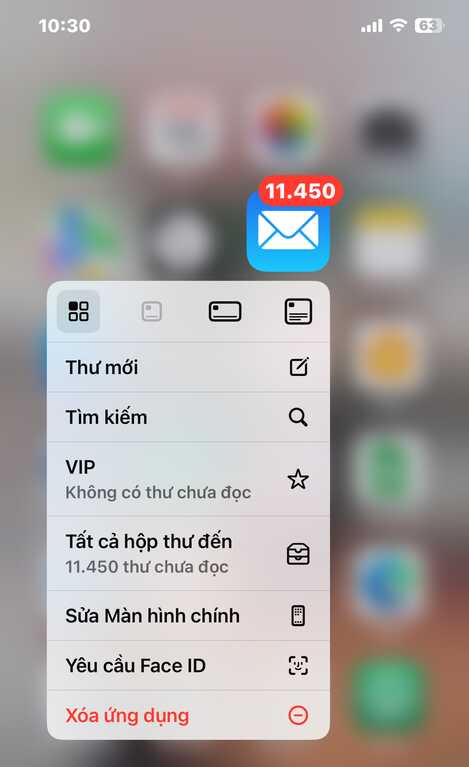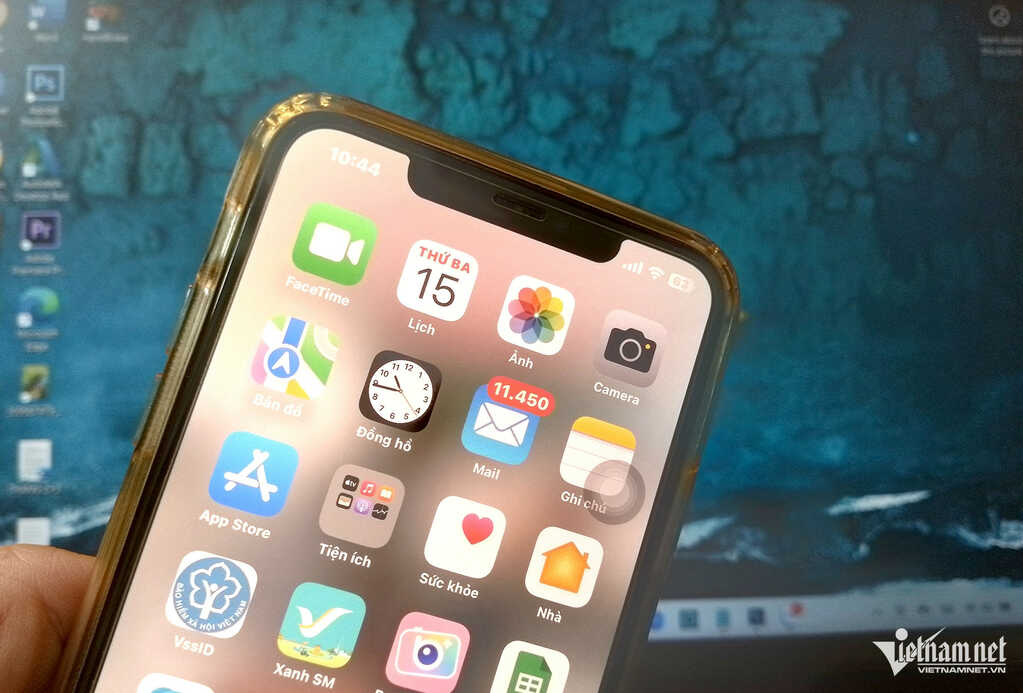 Có nhiều mẹo hay trong iOS để tiết kiệm thời gian khi dùng iPhone. Ảnh: HP
Có nhiều mẹo hay trong iOS để tiết kiệm thời gian khi dùng iPhone. Ảnh: HP Bài viết này giả định bạn đang sử dụng iPhone chạy iOS 18, nhưng nhiều mẹo này cũng áp dụng được cho iPad và các phiên bản iOS cũ hơn.
1. Chuyển nhanh từ số sang chữ
Thay vì bấm "123" để chuyển sang bàn phím số rồi quay lại chữ, bạn chỉ cần giữ phím "123", lướt ngón tay đến phím bạn muốn bấm, sau đó thả ra. iPhone sẽ tự quay lại bàn phím chữ – giúp bạn tiết kiệm 3 lần bấm.
2. Gán chức năng cho cú chạm sau
"Chạm sau" là tính năng trợ năng cho phép bạn gán hành động khi gõ hai hoặc ba lần vào mặt sau iPhone. Vào Cài đặt > Trợ năng > Cảm ứng > Chạm sau để thiết lập.
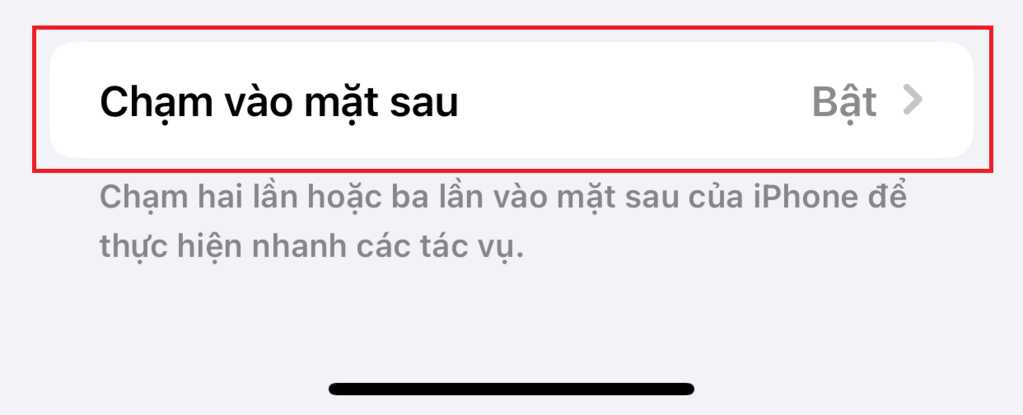
3. Kéo thanh âm lượng
Khi chỉnh âm lượng, hãy bấm nút âm lượng một lần rồi chạm và kéo thanh âm lượng trên màn hình để điều chỉnh mượt mà hơn.
4. Tắt gợi ý đánh giá ứng dụng
Vào Cài đặt > App Store, tắt "Xếp hạng và nhận xét trong ứng dụng" để không bị làm phiền bởi các thông báo yêu cầu đánh giá.
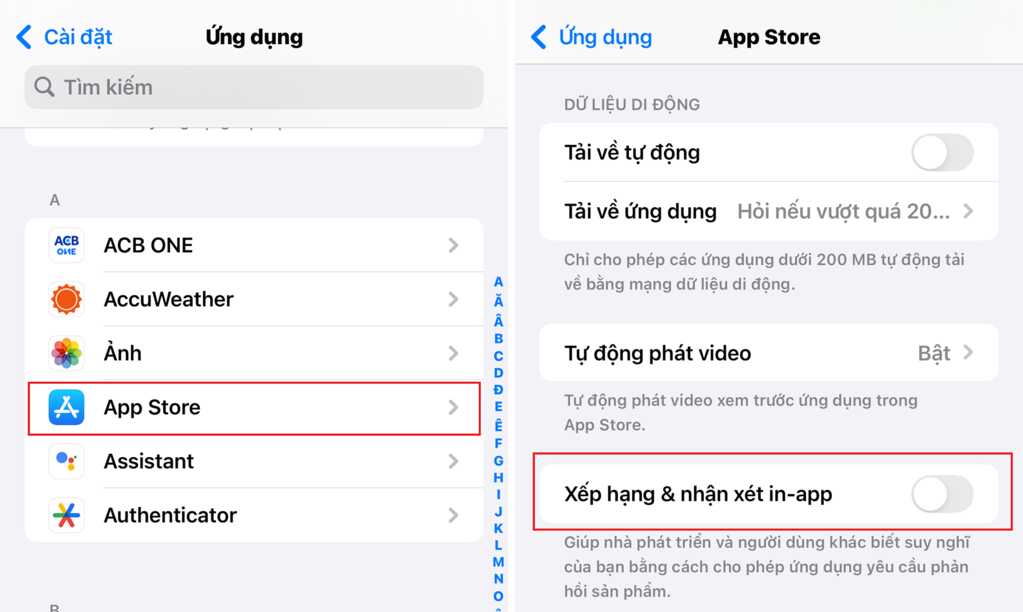
5. QuickTake Video
Từ iPhone 11 trở đi, bạn có thể quay video ngay trong chế độ chụp ảnh bằng cách giữ nút chụp. Trượt sang phải để khóa quay video, và bạn có thể chụp ảnh khi đang quay.
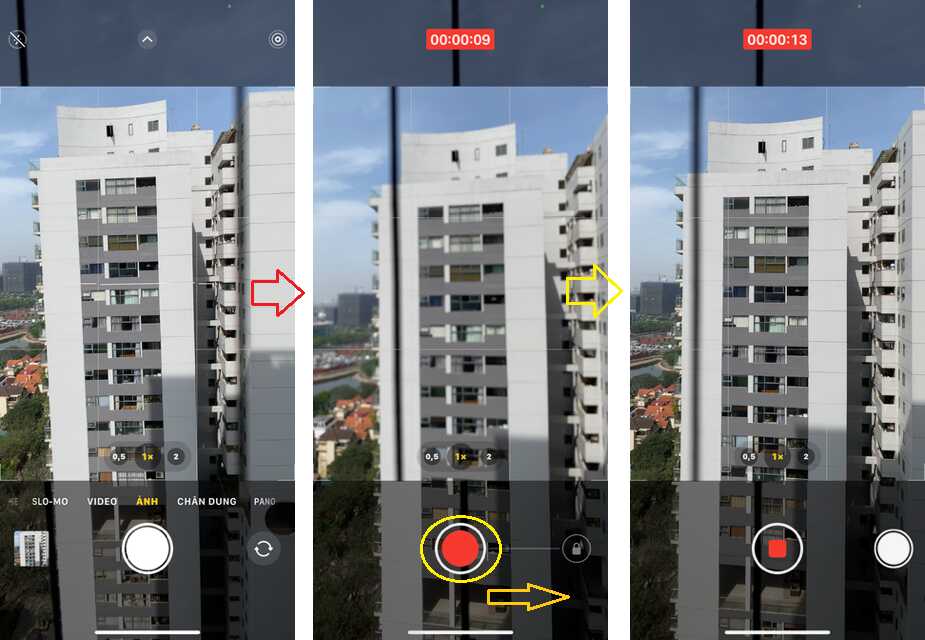
6. Hẹn giờ nhanh qua Trung tâm điều khiển
Mở Trung tâm điều khiển, giữ nút Hẹn giờ, kéo thanh trượt lên để chọn thời gian và bấm Bắt đầu.
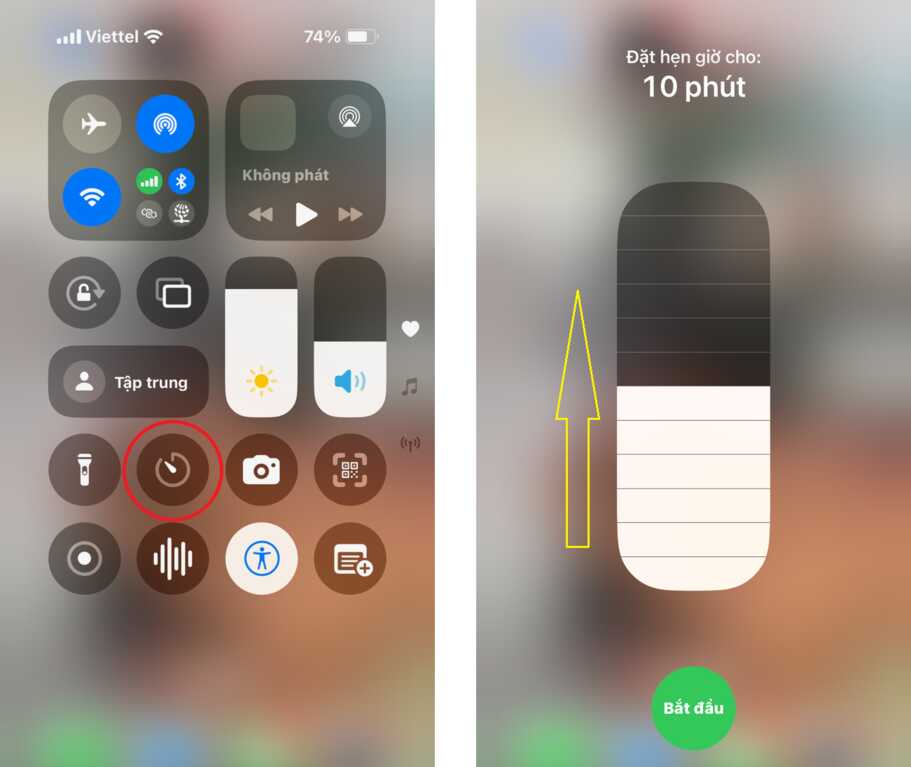
7. Sao chép và dán chỉnh sửa ảnh
Sau khi chỉnh ảnh xong, muốn các bức ảnh khác cũng đặt thông số tương tự, bạn chỉ việc bấm vào dấu ba chấm > Sao chép chỉnh sửa. Sau đó mở ảnh khác, bấm ba chấm > Dán chỉnh sửa.
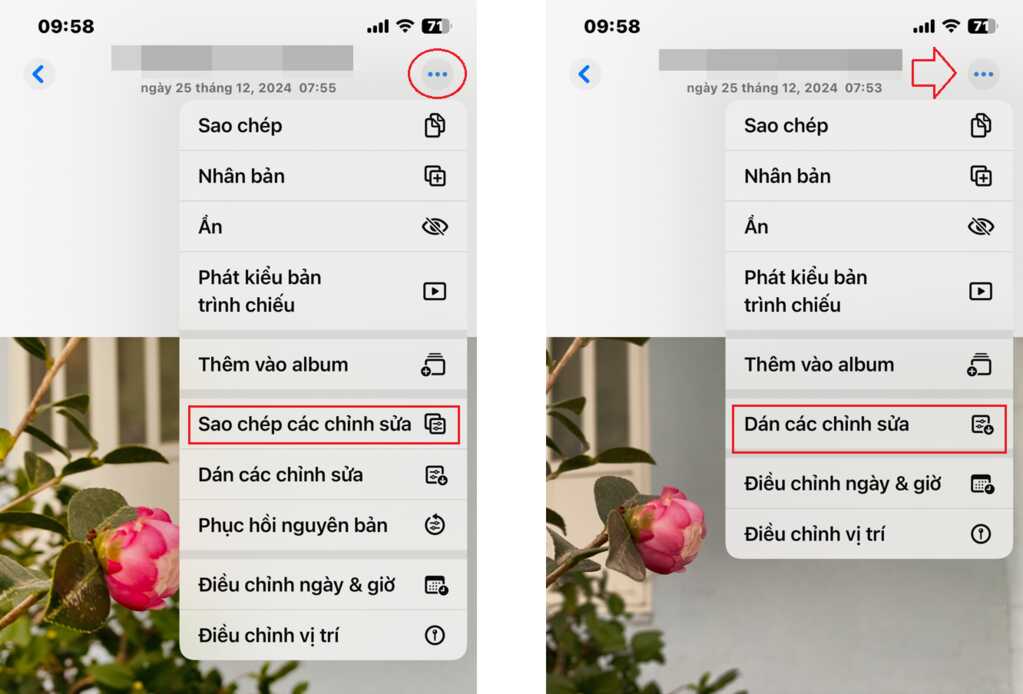
8. Chạm lên đỉnh màn hình để về đầu trang
Khi cuộn xuống quá xa trong Safari hay ứng dụng nào đó, bạn chỉ cần chạm lên thanh trạng thái (phần có đồng hồ) để nhảy về đầu trang.
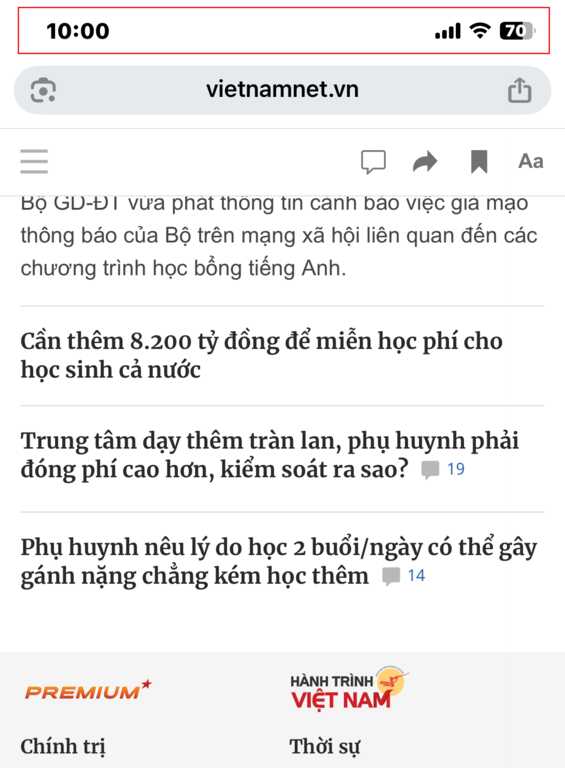
9. Bật viết hoa (Caps lock)
Chạm đúp phím Shift để bật viết HOA toàn bộ, thay vì phải giữ Shift mỗi lần.
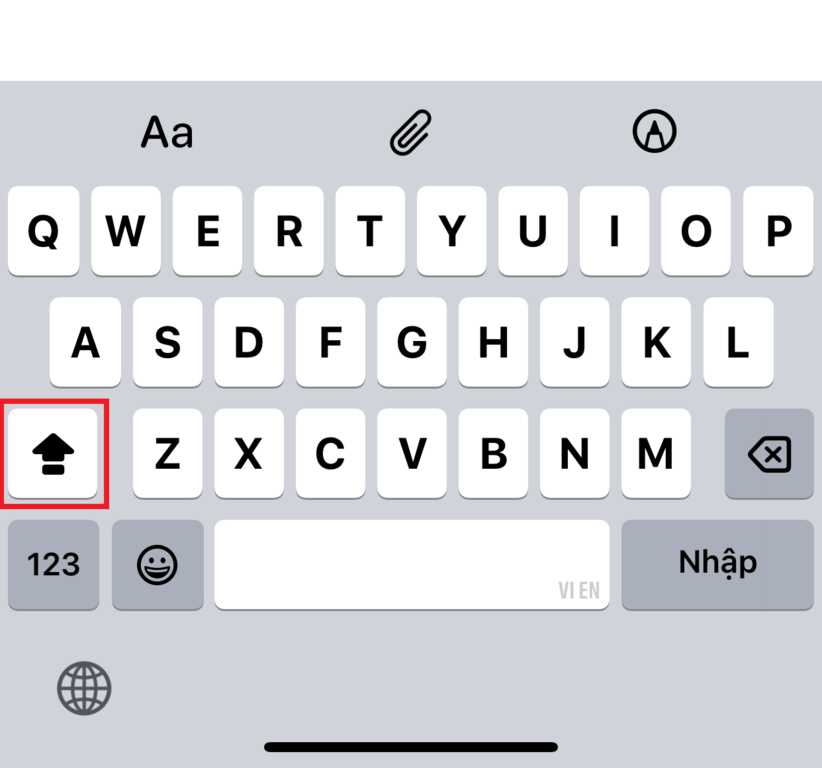
10. Cắt ảnh bằng một chạm
Trong iOS 17, khi bạn zoom ảnh trong thư viện, một nút "Cắt" sẽ hiện ra ngay góc trên. Bấm vào đó để chỉnh sửa nhanh.
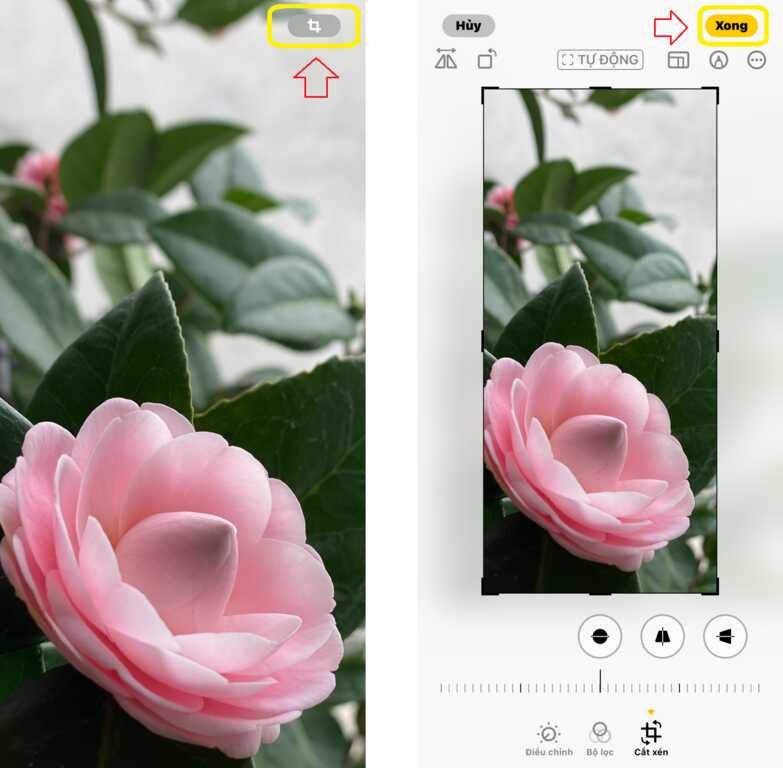
11. Truy cập ảnh nhanh trong tin nhắn
Bạn có thể giữ nút "+" bên cạnh ô soạn tin để mở ngay thư viện ảnh thay vì bấm hai lần.
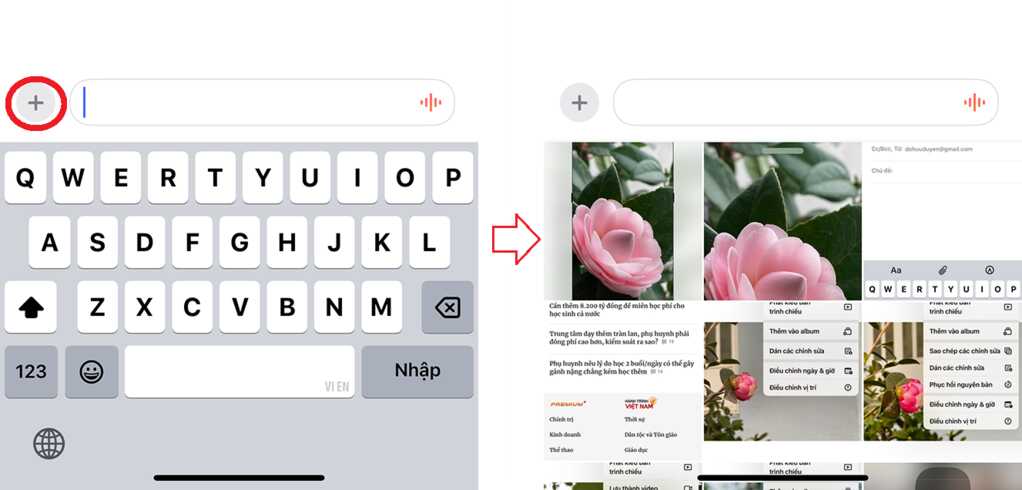
12. Vuốt để trả lời tin nhắn
Bạn có thể vuốt sang phải trên một tin nhắn để trả lời trực tiếp. Hữu ích khi chat nhóm để biết ai trả lời ai.
13. Điều chỉnh tốc độ tin nhắn âm thanh
Bạn có thể giữ nút phát trên tin nhắn thoại để chọn tốc độ phát: 1x, 1.25x, 1.5x hoặc 2x.
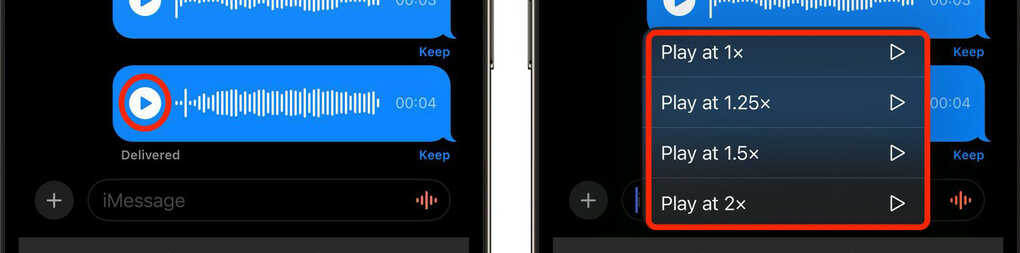
14. Tuỳ chỉnh thứ tự ứng dụng trong tin nhắn
Bạn chỉ việc nhấn giữ và kéo các biểu tượng ứng dụng trong giao diện Tin nhắn (khi bấm nút "+") để sắp xếp lại hoặc đưa biểu tượng ưu tiên lên đầu.
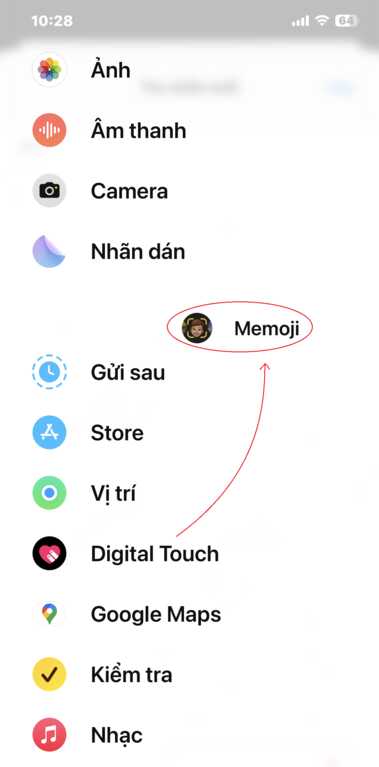
15. Bật danh sách hành động nhanh khi giữ ứng dụng
Bạn có thể giữ biểu tượng ứng dụng trên Màn hình chính để mở các hành động nhanh như tạo Ghi chú, định vị trên Bản đồ, soạn email, tạo sự kiện...